WordPressのインストール後にユーザー名を変更する方法のご紹介です。WordPressのユーザー名は、一旦設定したら基本的に後から変更はできなんですが、アカウントの引き継ぎを行うことでIDの変更とほぼ同じようなことが可能です。
「マズいユーザー名をつけてしまった。」「セキュリティ上あまいユーザー名を設定してしまった。「企業案件のWordPressでお客さんからユーザー名の変更を依頼された・・・」「ユーザー名とパスワードが漏れてWordPressを攻撃された」
そんな方は一度参考にしてもらえればと思います★
目次
WordPressのユーザー名変更とその影響
まずはWordPressのユーザー名を変更(引き継ぎ)をした場合に起こる影響面からご説明します。
- ユーザーIDで条件分岐している処理があれば、IDの変更が必要
冒頭でも軽く触れましたが、WordPressのは一度設定したユーザー名は管理画面から変更することはできないので、新規にユーザーを作って、その人に今まで書いた記事を引き継ぐということをやる必要があります。
つまり、ユーザーID(番号)が変わってしまうので、functions.phpなどでユーザーID別に条件分岐しているような処理に影響が出てきます。ユーザー名の変更(引き継ぎ)後は、この辺りのテーマファイル側の処理の変更も忘れないようにやっておきましょう。
WordPressのユーザー名変更の手順
では、具体的に管理画面からのユーザー名引き継ぎの手順を見ていきましょう。
まずは今、管理画面にログインしているユーザーの権限が「管理者」であるかどうかを確認してください。自分が管理者かどうかは、ユーザーページの権限グループで確認することができます。
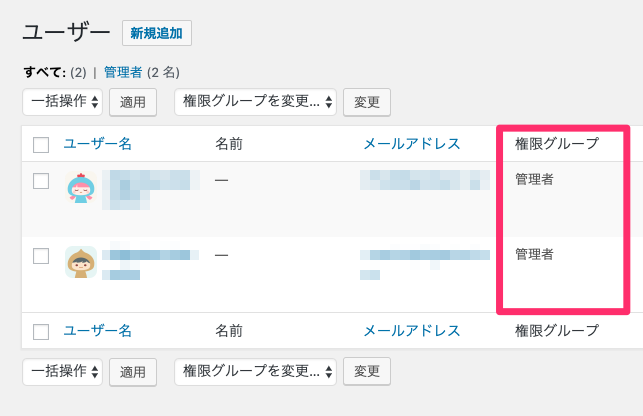
・・・
WordPress管理画面の左メニュー「ユーザー」>「新規追加」をクリックします。
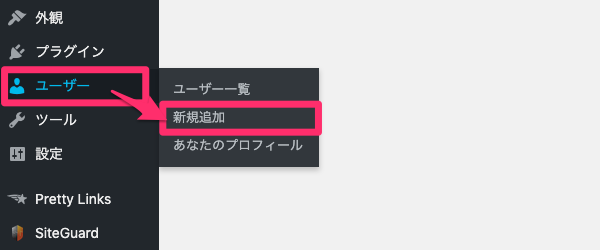
「ユーザー名 (必須)」「メールアドレス (必須)」「パスワード」を最低限入力したら、権限グループを「管理者」にして「新規ユーザーを追加」ボタンをクリックします。
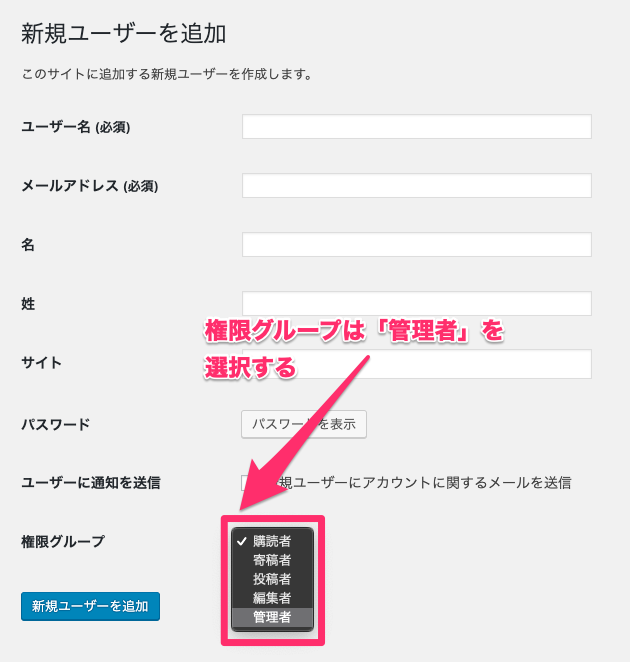
新規にユーザーが追加されたら、そのユーザーでログインし直します。
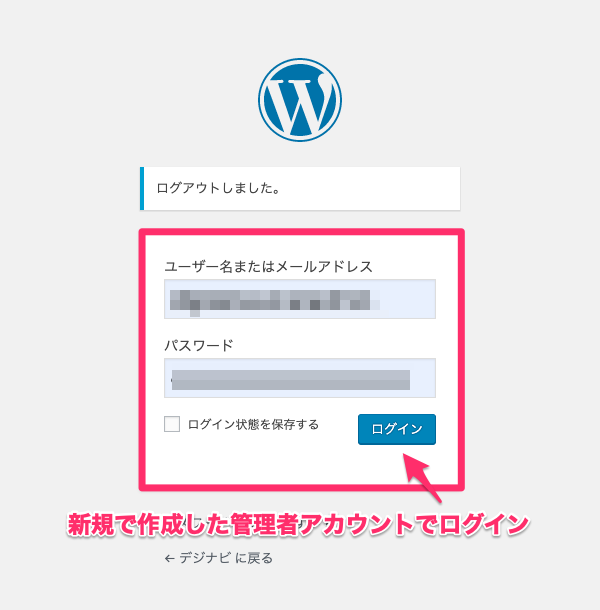
で、改めて管理画面の左メニュー「ユーザー」に進み、今まで使っていたユーザーを削除します。
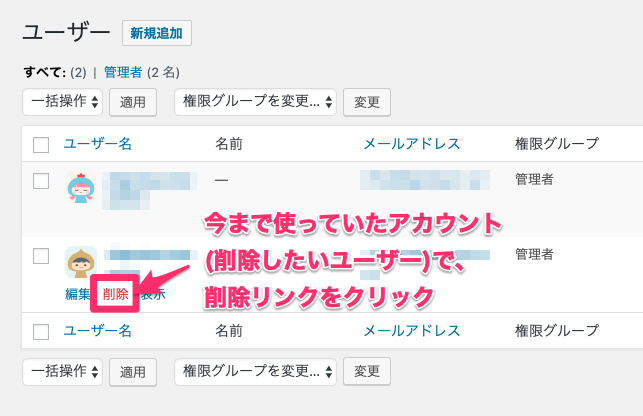
削除する前に「すべてのコンテンツを以下のユーザーのものにする」にチェックを入れ、引き継ぐユーザーをプルダウンメニューから選び、「削除を実行」ボタンをクリックします。
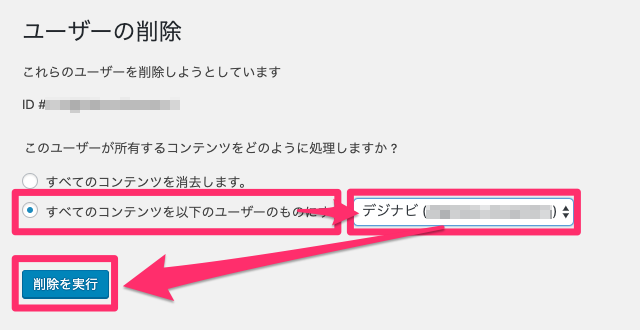
・・・
以上で、ユーザー名の削除(アカンウントの引き続き)は完了です。
ユーザーIDを使った条件分岐をしている処理があれば変更する
あとは必要に応じて、上記「ユーザー名変更の影響」でも触れたテーマファイル側の処理の変更を行います。
WordPressで使ってはいけないユーザー名
以下の関連記事でも少し触れていますが、WordPressはいろんなユーザー名を使った第三者による不正ログイン(ブルートフォースアタック)が横行しています。
下記のユーザー名はその一例です。
- admin
- administorator
- editor
- student
- test(test123とか、testuserとかも含む)
- 簡単なアルファベット(abcとか)
- 簡単な数字のみ(0000、12345678とか)
- ドメイン名(ドメイン名+adminとかもダメ)
このブログも日々、ログインが試みられているんですが、セキュリティ対策と複雑なパスワードにより防ぐことができています。
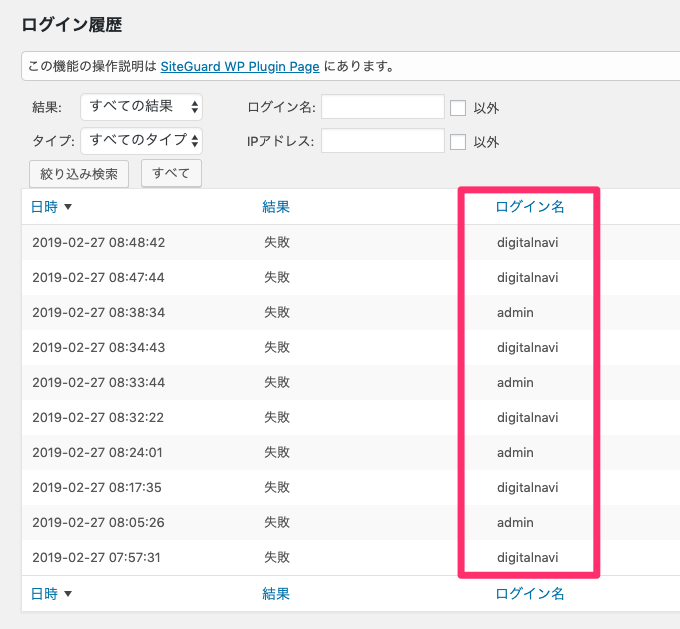
まずは、なるべく他人から推測されやすいユーザー名は使わないようにすることが大切です。
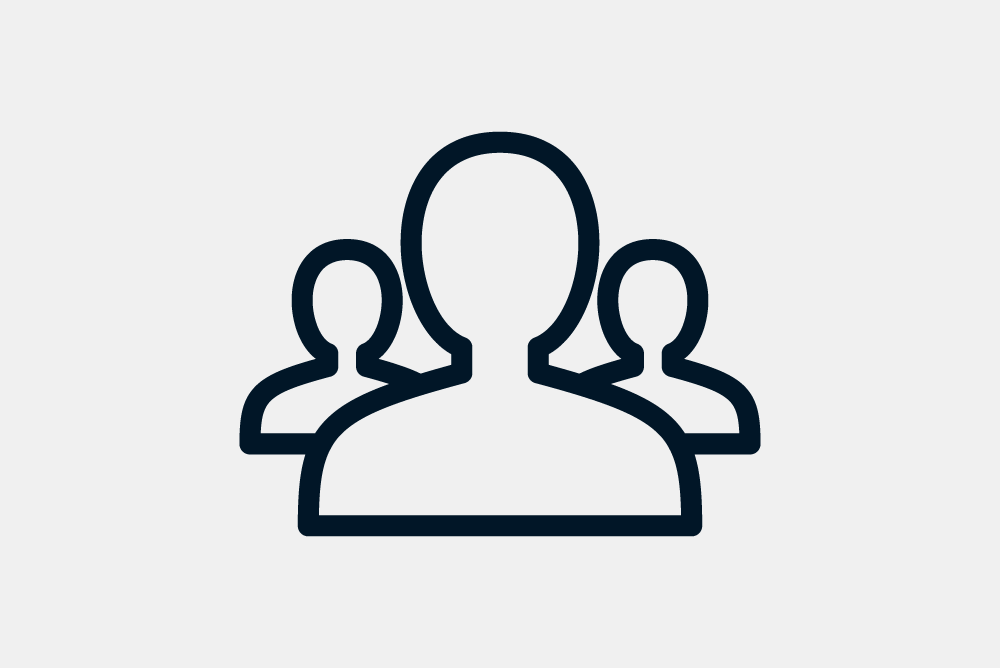


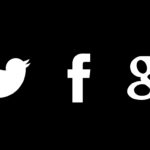


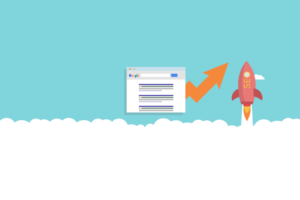



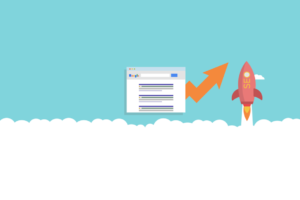
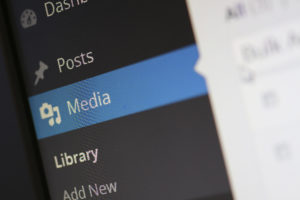


























ただ、今回は管理画面の操作だけでユーザーIDを変更する方法の紹介に絞っているので、この辺はまたの機会に紹介します。